1、上次我们介绍的图层批处理命令layoff是关闭指定对象所在图层。但有时候绘图过程中,我们只想保留某一个或几个图层,其余都需要关闭,这样的情况使用layoff就显得比较没有效率了。让我来推荐另外一个图层关闭命令,layiso在命令栏输入layiso,提示选择对象
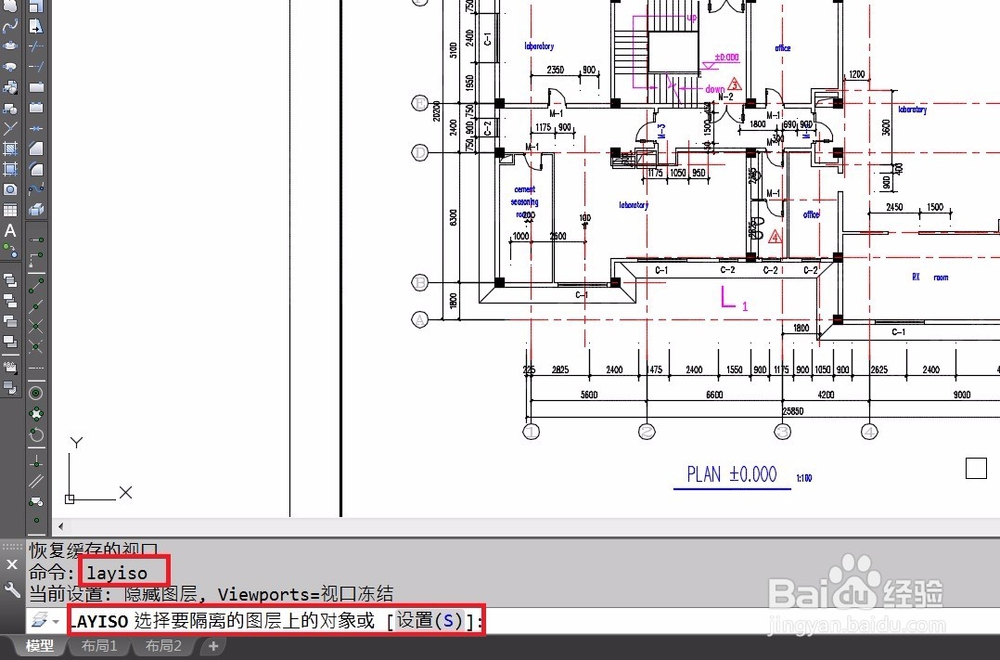
2、一定要搞清楚,layoff命令,选择谁,谁隐藏。layiso命令,选择谁,谁保留,其余未被选择的图层均隐藏。根据命令的提示,选择图纸中的一条中心线,回车结束选择,现在看到命令执行的结果了。图纸中,除了中心线所在的图层dote还处于开启状态,其余图层均被关闭了。
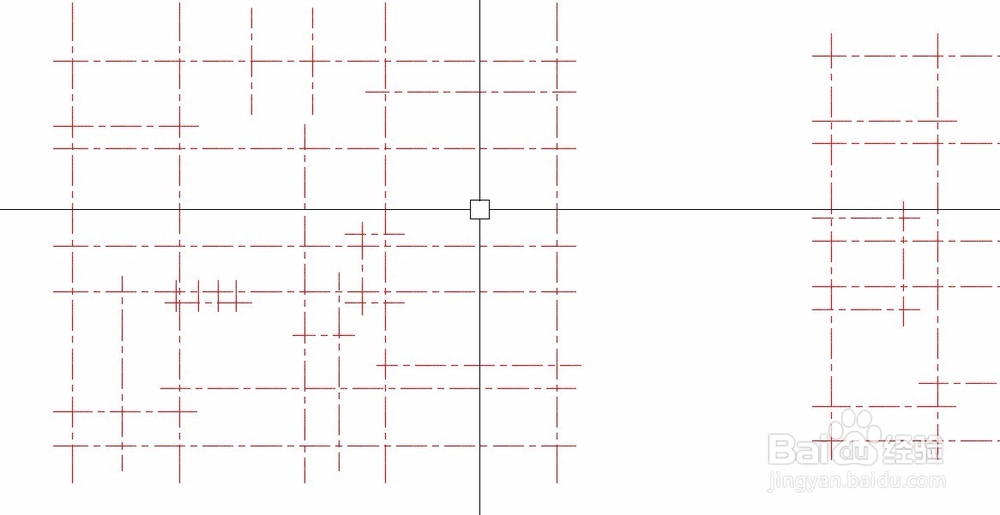

3、关于Layiso命令的介绍还未结束,因为命令执行的时候,除了提示选择对象外,还有另外一个选项,那就是设置(参数S)。输入S,可以看到有两个选项可以选择-“关闭(参数O)”和“锁定和淡入(参数L)”。这里就透露了一个关键信息,那就是Layoff除了能够执行“关闭”命令外,还能够执行“锁定”命令。


4、我们输入参数O,命令进入下一层提示,两个选项供选择-“视口冻结(参数V)”和“关(参数V)”。如果选择“关(参数V)”,那么layiso就是标准的图层关闭,无论执行的区阄莱决胪域是模型空间还是图纸空间。如果选择“视口冻结(参数V)”,那么layiso在模型空间执行,效果仍然和上面的示例效果一样,但是在图纸空间的视口内执行的时候,效果却大不相同。

5、我们在图纸视口内执行layiso命令,选择参数“视口冻结”。现在我们还向刚才示例中一样,选择一条中心线,然后结束选择。这时候看到,除了中心线所在的DOTE图层还能显示出来,其余的掬研疔缎图层已经不见了。点击图层列表,查看图层状态,可以看到除了DOTE其他所有图层都被冻结了,而不是关闭了。而且,除了命令执行的视口之外的其他图纸视口和模型空间,图层均未被调整,仍然处于开启状态。除非特殊制图需求,一般建议选择“关”参数。
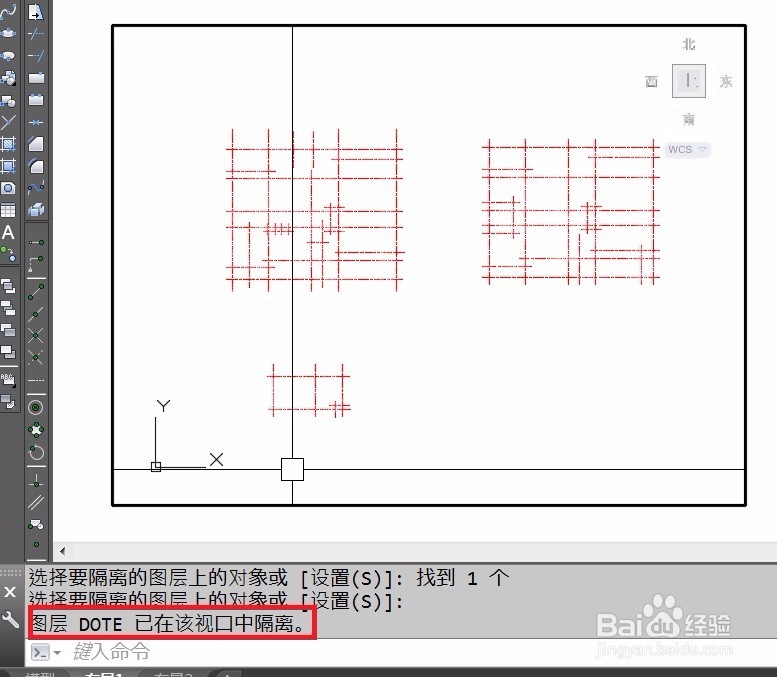
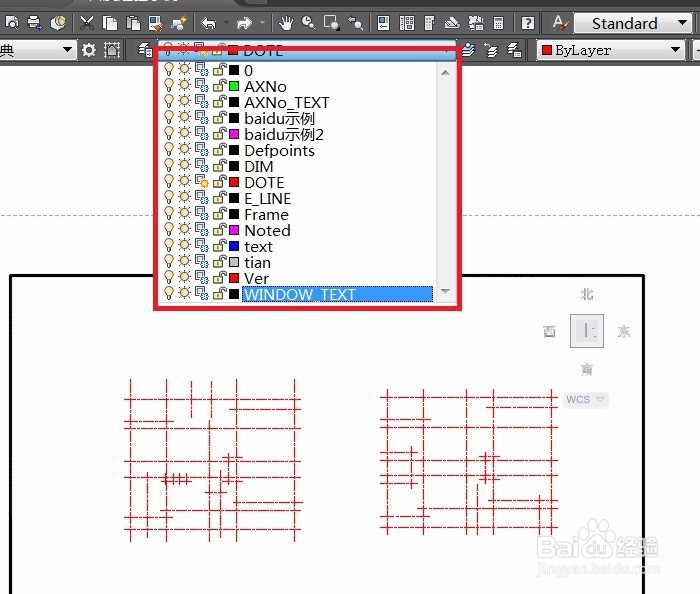
6、另外,如果我们选择“锁定和淡入(参数L)”的话,又会发生什么情况呢?命令会提示输入淡入值,取值0-90,。我们输入一个比较大的值60,容易看出差别,然后回车。依旧选择一条中心线,结束选择。这时候看到图面中除了红色中心线外,其余图纸对象全部都淡显了。将鼠标放到任意淡显的对象上,都会出现小锁头的标志(被锁定了)。


7、到这里LAYISO命令的介绍接近尾声了。就像开始我们提到的,关于图层的三大操作,LAYISO竟然差点就占齐了。操作对象是“所有非选定对象所在图层”,操作命令是“关闭”,“锁定”和“视口冻结”。相当强大的图层命令,大家熟悉并掌握它一定会对制图工作很大帮助的。好了,我们下一篇继续
